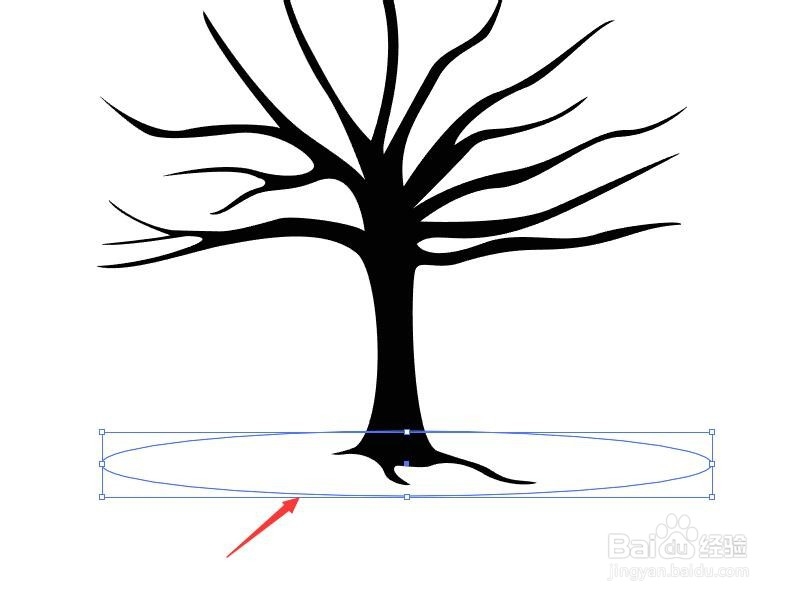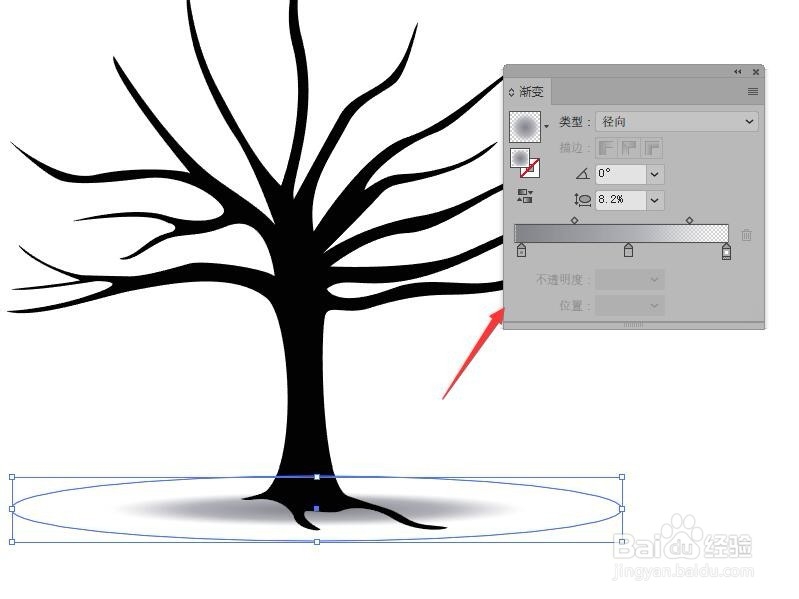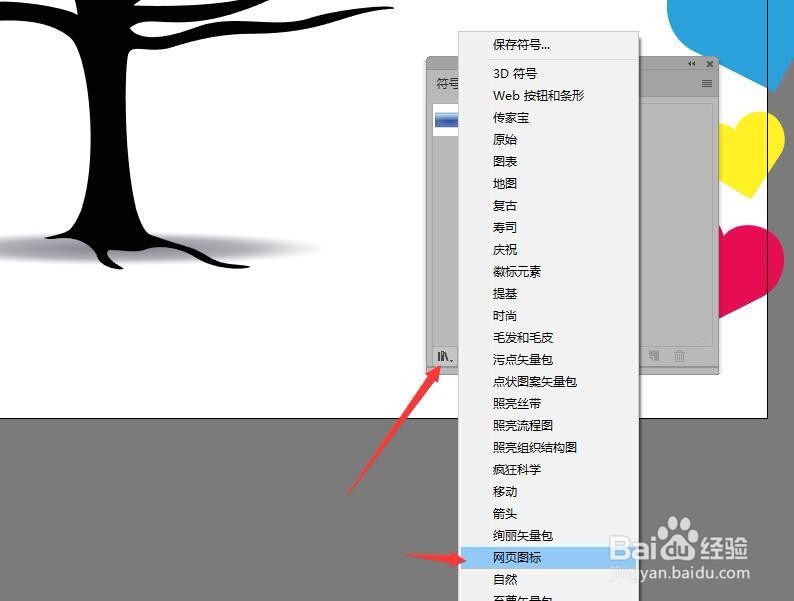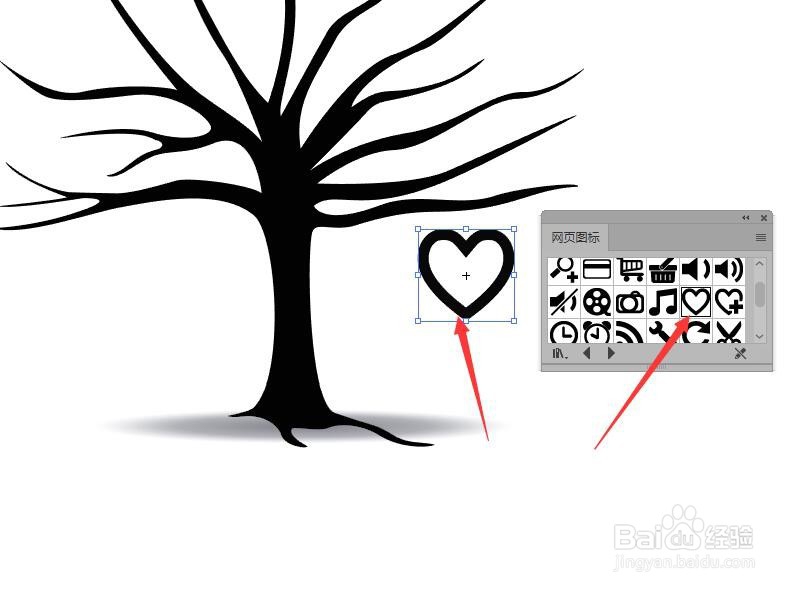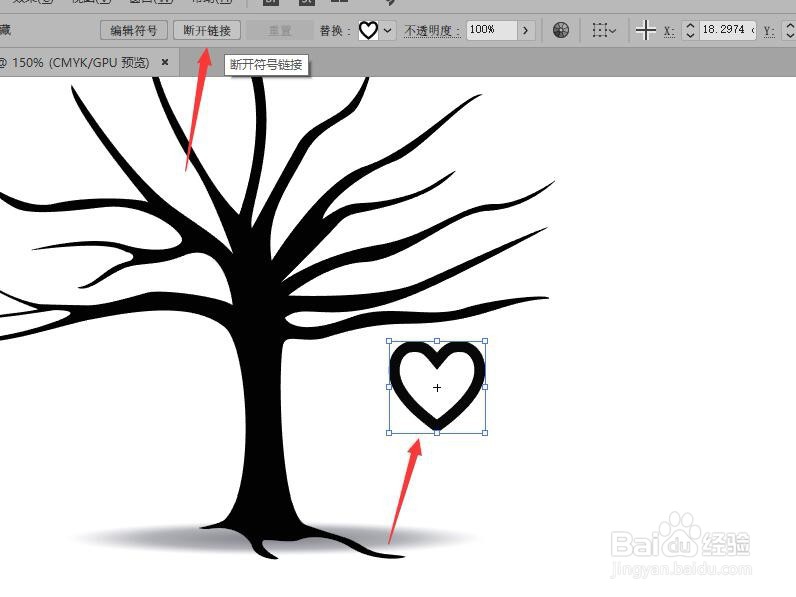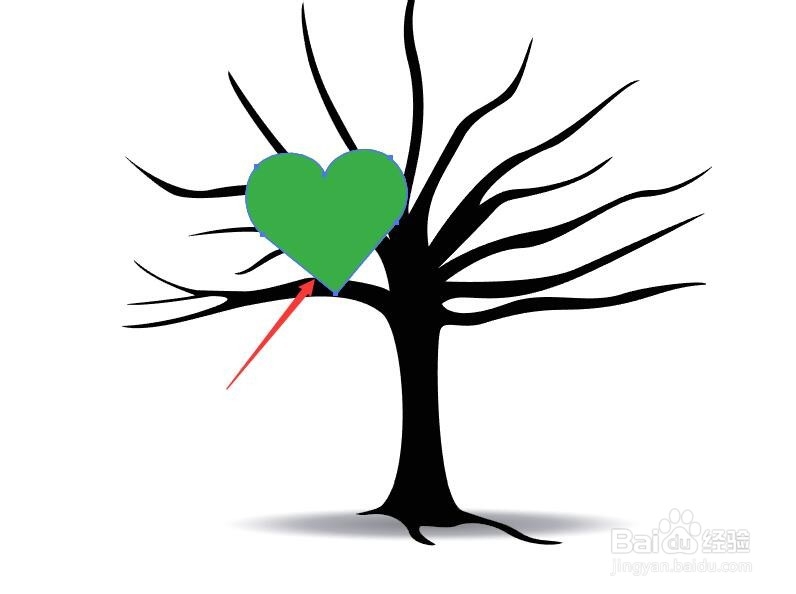illustrator制作爱心树绘制爱心
1、上接‘illustrator制作爱心树绘制树干’。使用【椭圆工具】在树图形的下方绘制一个椭圆形。
2、为【椭圆填充】从左向右分别为灰色(C:0,M:0,Y:0,K:50 )灰色(C:0,M:0,Y:0,K:30 )和白色的径向渐变色,将最右侧的滑块设置不透明度为0%。
3、按键盘上的Ctrl+Shift+[组合键,将椭圆形调整至树干图形的下方,设置椭圆形为‘无’描边,制作出数图形的阴影。
4、按Ctrl+Shift+f11组合键,将符号面板调出。单击面板上的【符号库菜单】按钮,在弹出的菜单中选择【网页图标】。
5、在菜单中找到心形图标拖拽到文档中。
6、在属性栏中单击【断开链接】按钮,断开图形的符号链接。
7、使用【直接选择工具】。将心形内部的锚点全部选中,按delete键删除。
8、将心形修改为绿色,然后调整至合适的大小移动到树枝上。
9、使用复制粘贴命令,复制多个心形修改颜色,调整大小角度和位置,完成爱心树的制作。
声明:本网站引用、摘录或转载内容仅供网站访问者交流或参考,不代表本站立场,如存在版权或非法内容,请联系站长删除,联系邮箱:site.kefu@qq.com。